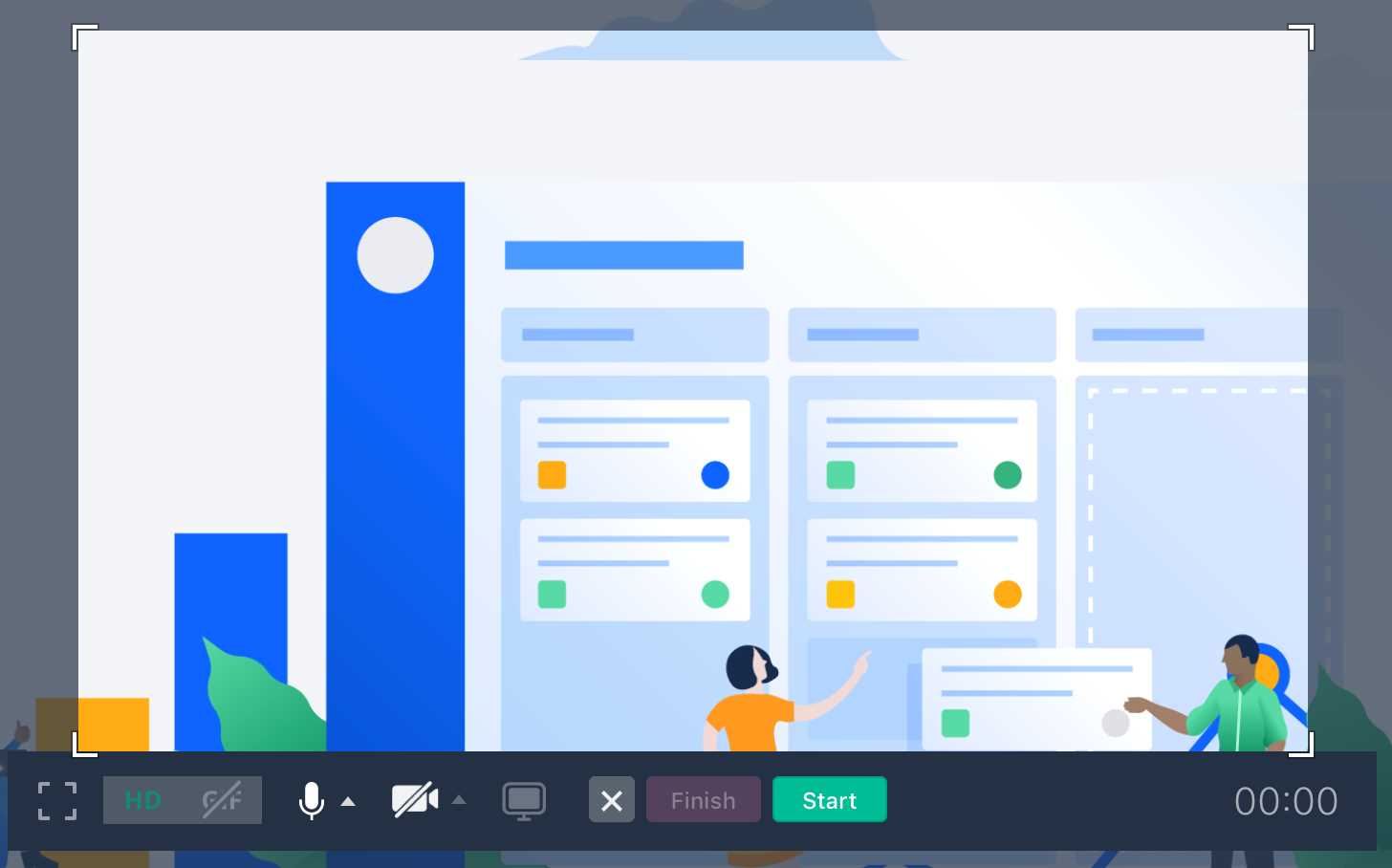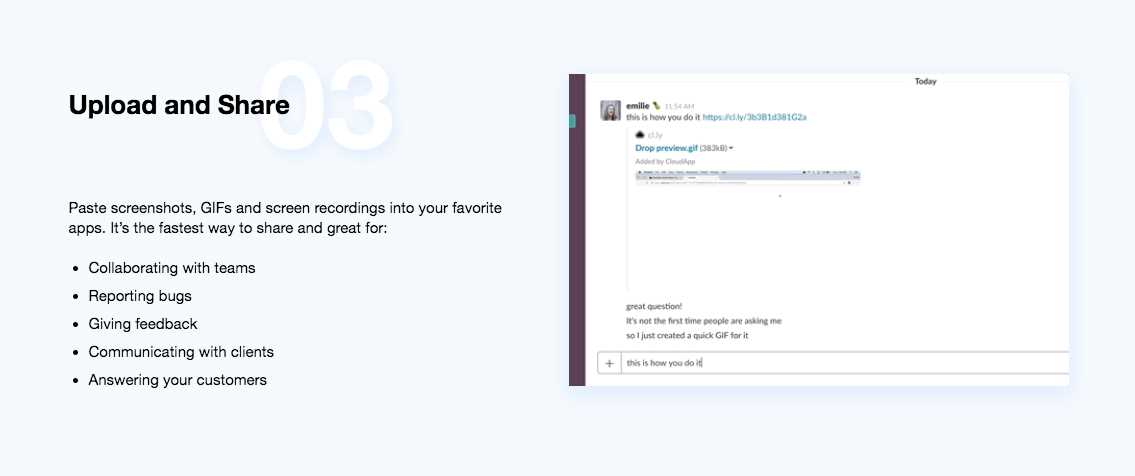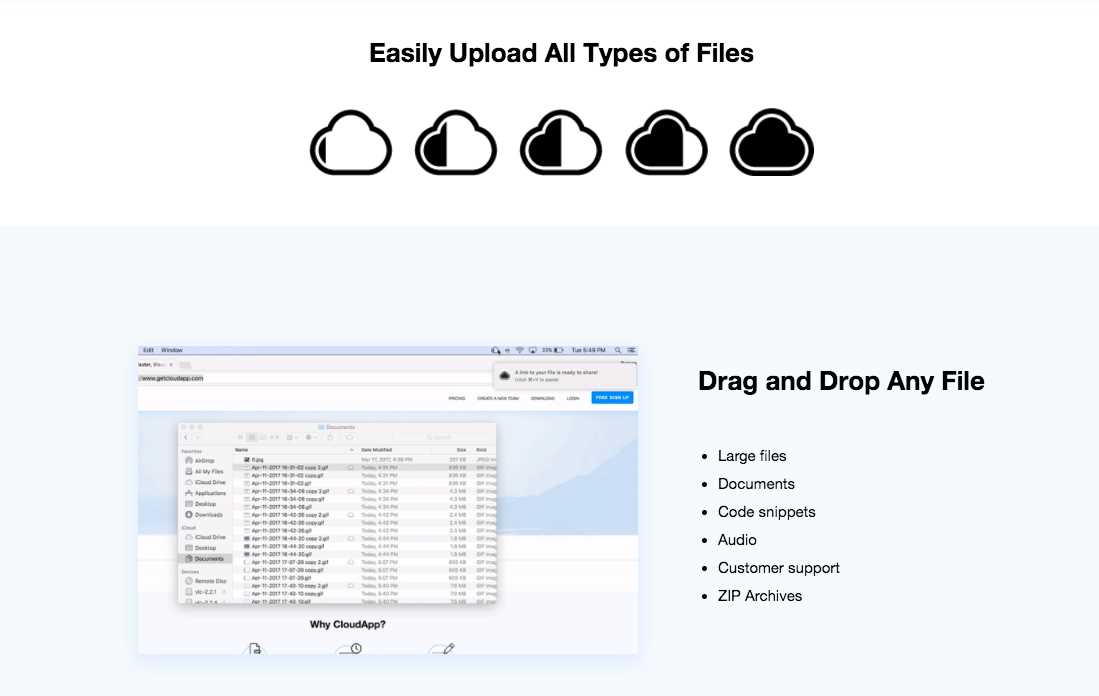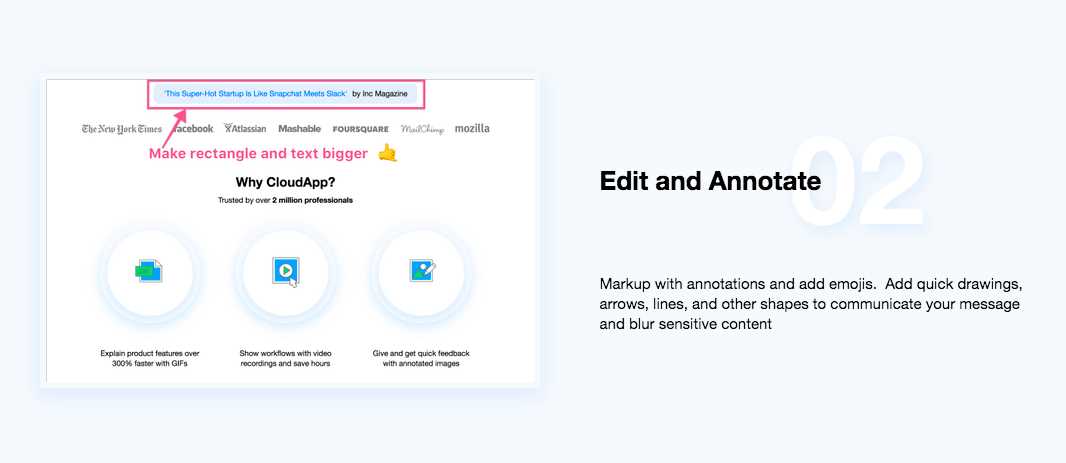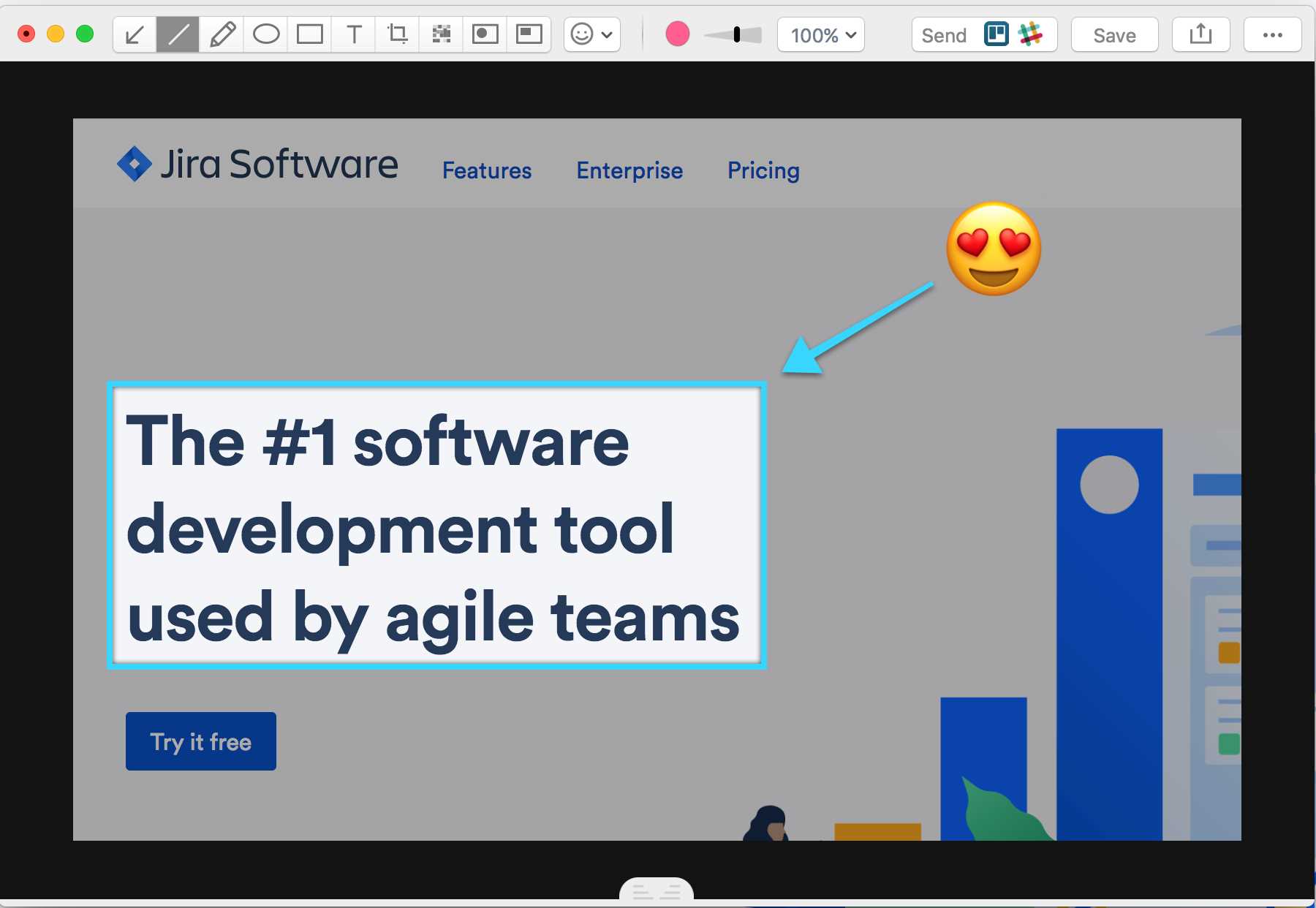174
CloudApp ist die beste Software für die Bearbeitung von Screenshots und die Aufzeichnung von Videos.Sie können alles auf Ihrem Bildschirm aufnehmen und in ein Bild, ein GIF und ein hochauflösendes Video mit Ton aufnehmen.Alles, was Sie sehen - auf Ihrer Webcam, einem Kundenanruf, einem Skype usw. Nachdem Sie Ihren Bildschirm erfasst haben, wird alles, was Sie erfasst haben, sofort in die Cloud hochgeladen, sodass es einfach als Link freigegeben und gesichert und sicher ist.CloudApps Screenshot-Anmerkungsmodus unterstützt Unschärfe, Pfeile, Textfelder, Emoji und die Möglichkeit, direkt an Business-Tools wie Trello oder Slack zu senden.Der CloudApps-Bildschirmaufzeichnungsmodus unterstützt das Hervorheben des Mauszeigers und der Mausklickeffekte in Echtzeit sowie die Auswahl Ihrer bevorzugten Video- und Audioaufzeichnungsgeräte. Sie können Ihre Webcam auch gleichzeitig mit der Bildschirmaufzeichnung hinzufügeneine persönlichere Erfahrung.CloudApp hat ein Freemium-Abonnementmodell.Wenn Sie sich bei CloudApp anmelden, können Sie alle Screenshot-Erfassungs- und Screenshot-Bearbeitungstools kostenlos verwenden.Video- und GIF-Aufzeichnungen sind in unserem kostenlosen Plan auf 15 Sekunden oder in unseren bezahlten Angeboten oder Teamangeboten auf unbegrenzte Zeit beschränkt.CloudApp entwickelt seine Software sowohl für Privatpersonen als auch für Unternehmen und ist daher in der Lage, regelmäßig monatlich und vierteljährlich neue Funktionen zu aktualisieren und verfügbar zu machen, um Geld zu verdienen.CloudApp verfügt auch über Teamfunktionen, mit denen Authentifizierungstools wie OKTA und OneLogin für die sichere Anmeldung von Teams sowie die Google-Authentifizierung für Einzelpersonen unterstützt werden.
Webseite:
https://www.getcloudapp.comEigenschaften
- Screenshots mit Anmerkungen versehen
- Gruppenarbeit
- Teilen Sie Screenshots
- GIF-Aufnahme
- Benutzerdefinierten Domain
- Screenshots bearbeiten
- Screenshot-Werkzeuge
- Bildanmerkungen
- Video teilen
- Integrierte Dateifreigabe
- Video aufnehmen
- Screenshot OCR
- Workflow-Automatisierung
- Zusammenarbeit
- Lose Integration
- Jira-Integration
- Automatischer Upload
- Video-Screenshot
CloudApp-Alternativen für Windows
0
0
0
Screentik - Screenshot Capture Tool
Ein leichtes und dennoch leistungsstarkes Bildschirmaufnahme-Tool, mit dem Sie auf einfache Weise alles auf dem Bildschirm aufnehmen können, einschließlich Fenster, Objekte, Vollbild, rechteckige und freihändige Bereiche.
- Bezahlte
- Windows
0
0
0
Screen Grab Pro
Screen Grab Pro ist ein Freeware-Tool zur Bildschirmaufnahme.Es verfügt über einen Mausklick von jedem Bildschirm für Benutzerfreundlichkeit, Timer-Betrieb, aktuelle Fensterauswahlliste und vieles mehr.
- Kostenlose
- Windows
0
0
WOLFCODERS ScreenSnag
ScreenSnag bietet eine schnelle und einfache Möglichkeit, ein Foto Ihres Computerbildschirms aufzunehmen.
- Kostenlose
- Windows
0
Screen Capturer
Mit Screen Capturer können Sie jeden Bereich des Bildschirms sofort als Datei oder E-Mail erfassen.
- Kostenlose
- Windows
0
NBXsoft Free Screen Recorder
Free Screen Recorder ist ein benutzerfreundliches Bildschirmaufnahmeprogramm, mit dem Sie Bildschirmaktivitäten und Sounds in einer Standard-AVI-Videodatei aufzeichnen können.
- Kostenlose
- Windows
0
MultiGrab (MGrab)
Sie greifen mit den Standardtasten PrtScn und Alt-PrntScn auf Bildschirme oder Windows zu, und MGrab fängt die gespeicherten Daten ab, sobald sie in die Zwischenablage übertragen werden, und legt sie in den von Ihnen ausgewählten Ordner.
- Kostenlose
- Windows